Windows 服务器远程桌面默认端口一直都是 3389,因为这个端口号大家都认识,为了避免被别人恶意链接或其他不好的事情发生,所以十分有必要对这个 Windows 远程桌面默认端口 3389 做出修改,如修改为 3333。下面 boke112 联盟就以华为云 Windows 服务器来说一下如何修改这个远程桌面端口 3389 以及修改后如何登录连接服务器。
如上图所示,未修改远程桌面端口前宝塔面板提醒的安全风险,其中远程桌面使用默认端口:3389 属于高危风险,所以建议还在使用这个默认端口的各位站长及时修改这个默认端口。
对于新手使用服务器老古都建议安装宝塔面板,所以老古这台华为云 Windows 服务器同样安装有宝塔 Windows 面板,这样一来修改远程桌面端口就变得简单多了,具体如下:
1. 登录宝塔 Windows 面板 – 点击左侧导航菜单“安全”- 在顶端的“远程桌面端口”中直接将 3389 修改为自己想要的端口号如 3333,然后点击【更改】按钮。
2. 在弹出的“远程端口”对话框中点击“确定”按钮即可成功修改这台 Windows 服务器上的远程桌面默认端口。
3. 打开华为云官网登录并进入控制台 – 进入到安全组中找到并修改所放行的 3389 端口规则,将其中的 3389 修改为 3333 并点击“确认”即可放行新端口 3333(PS:关于华为云安全组操作请参考『华为云服务器安全组如何放行某端口?如宝塔 8888』)。
4. 因为远程桌面使用了新端口,所以不能直接在华为云服务器中下载“RDP 文件”来登录连接服务器(PS:也就是只能采用『如何登录华为云 Windows 服务器?3 种方法登录』文章中的方法二来连接),只能通过本地电脑自带的远程桌面连接功能,在计算机中输入:IP 地址:新端口号的方式来连接服务器。
如果需要经常登录连接服务器的话,还可以点击“显示选项”,在“连接设置”中点击【另存为】按钮将这个连接设置保存为 RDP 文件放在桌面以便以后一键登录连接服务器。
其实,不管是华为云 Windows 服务器还是阿里云 Windows 服务器或腾讯云 Windows 服务器,安装有宝塔 Windows 面板之后都可以直接修改远程桌面端口,然后到安全组中放行新端口即可。



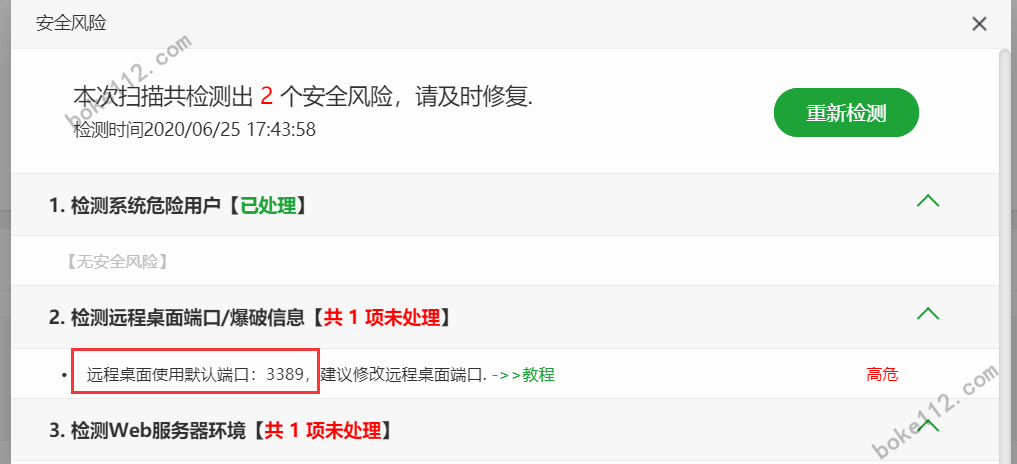
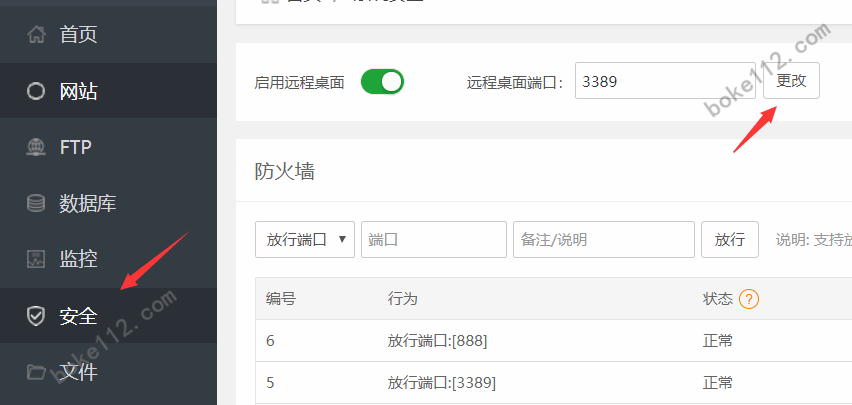


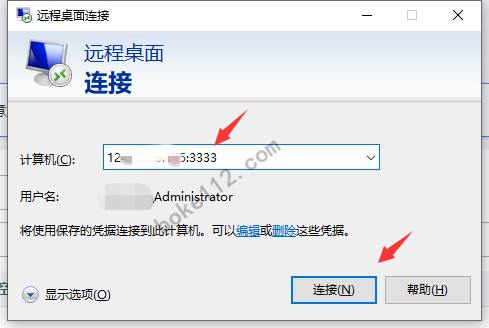
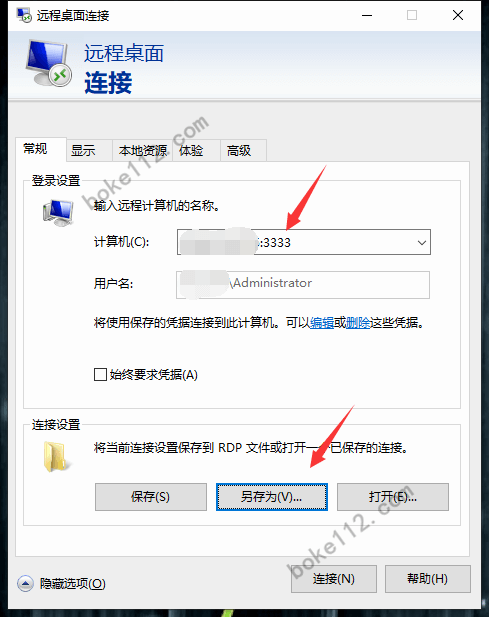











 桂公网安备 45010502000016号
桂公网安备 45010502000016号